1、打开3Dmax2012软件,点击【创建】-【图形】-【线】,在作图区域绘制一个线段图案。点击右边工作区中的【顶点】图标,选中图案上的所有点并将其进行平滑圆化处理;
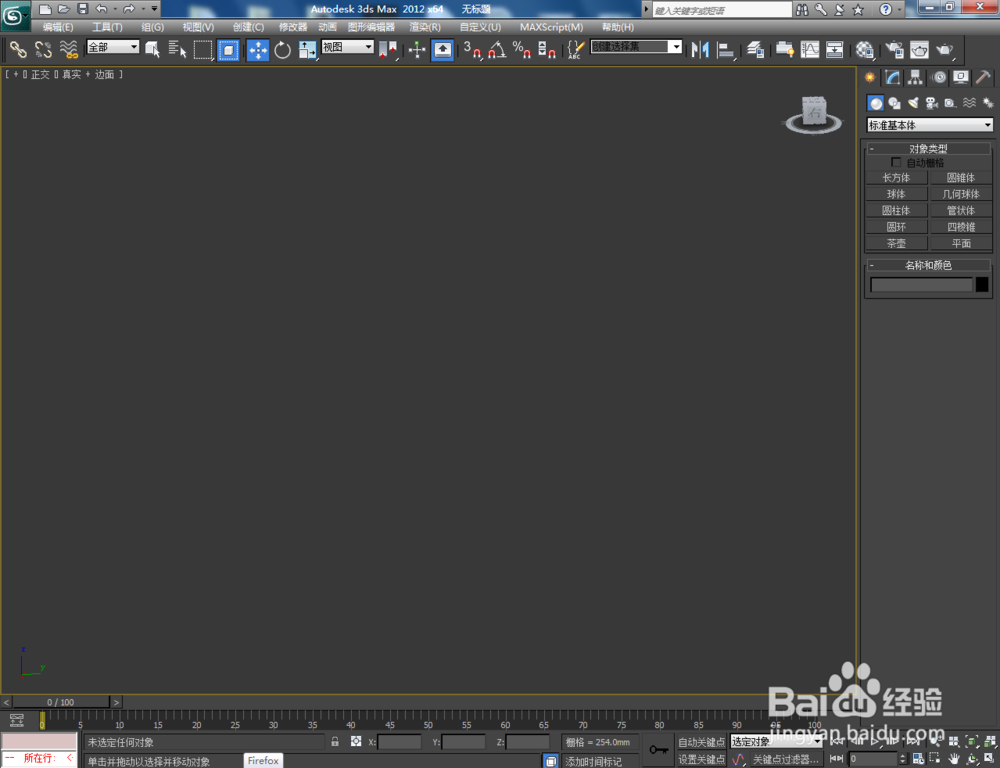
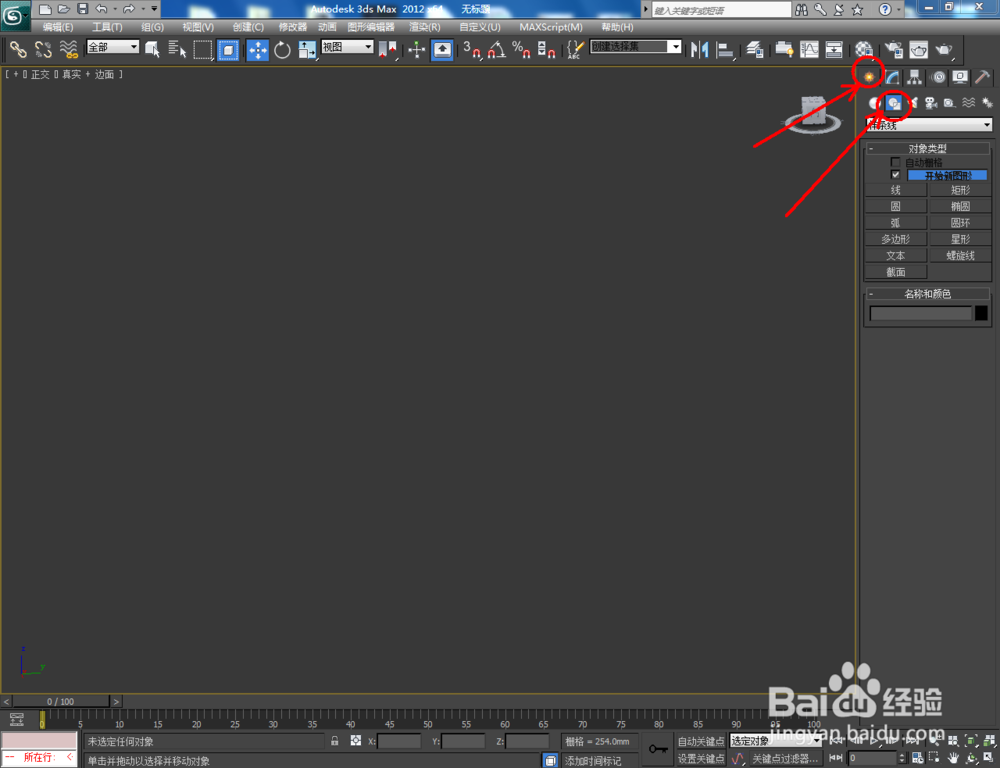
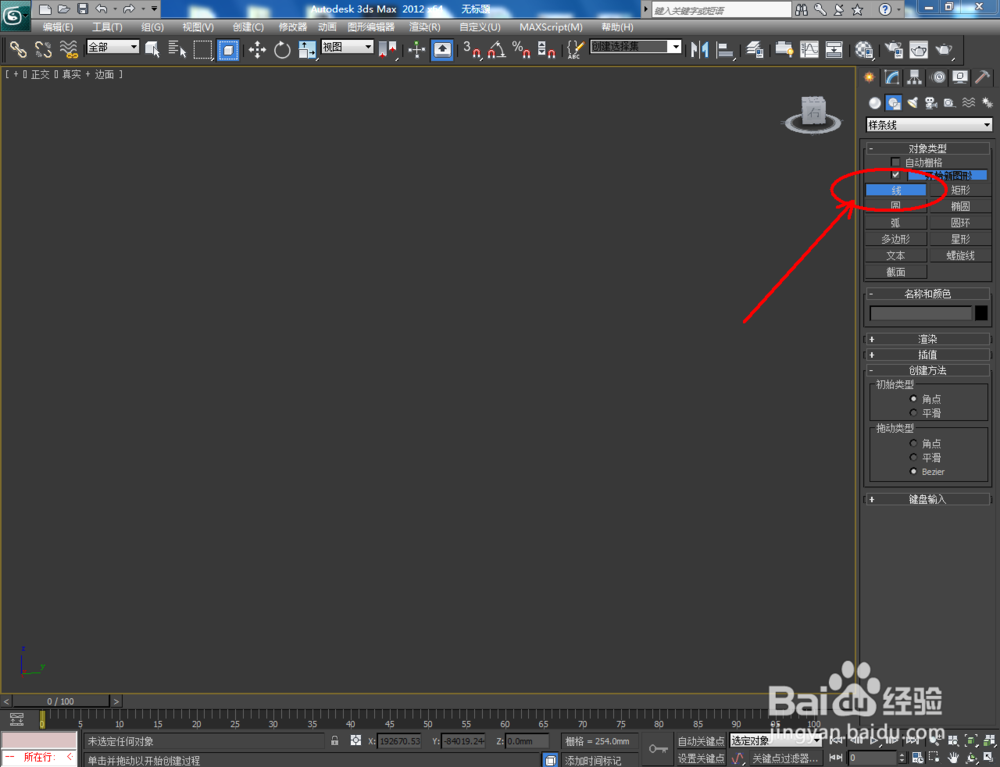
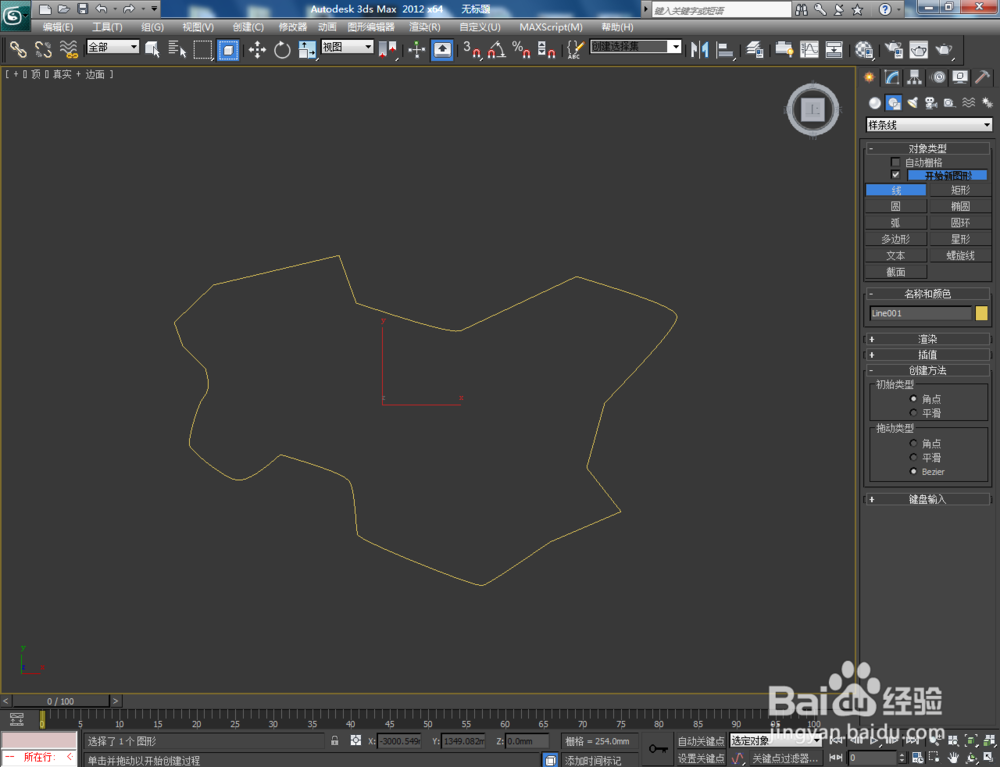
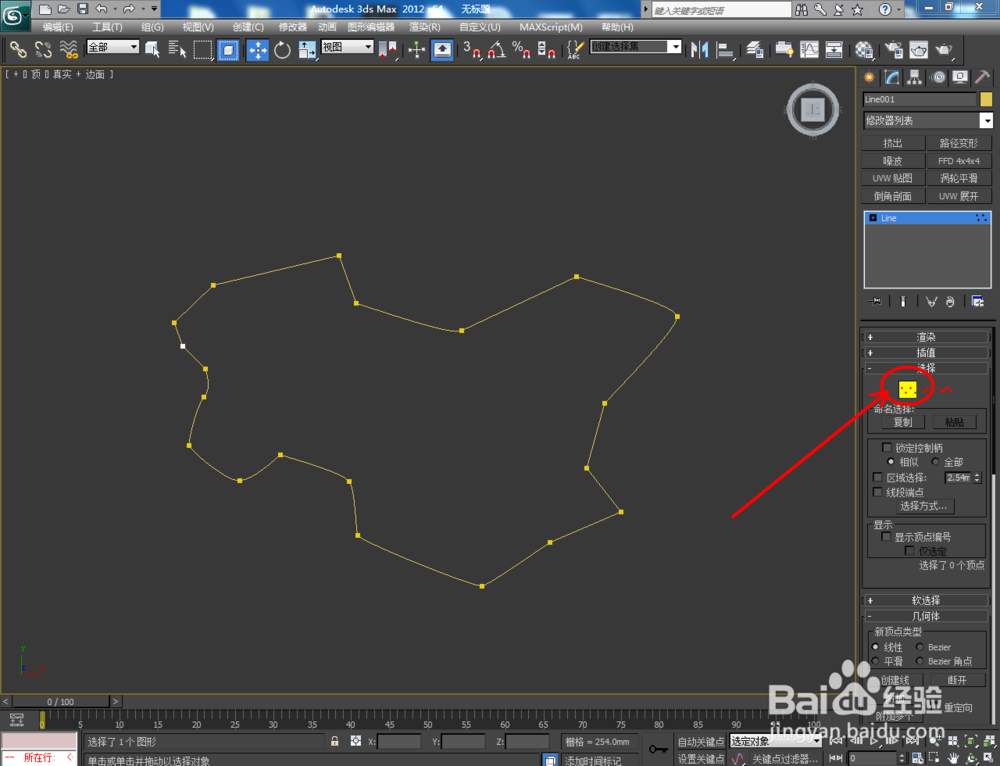
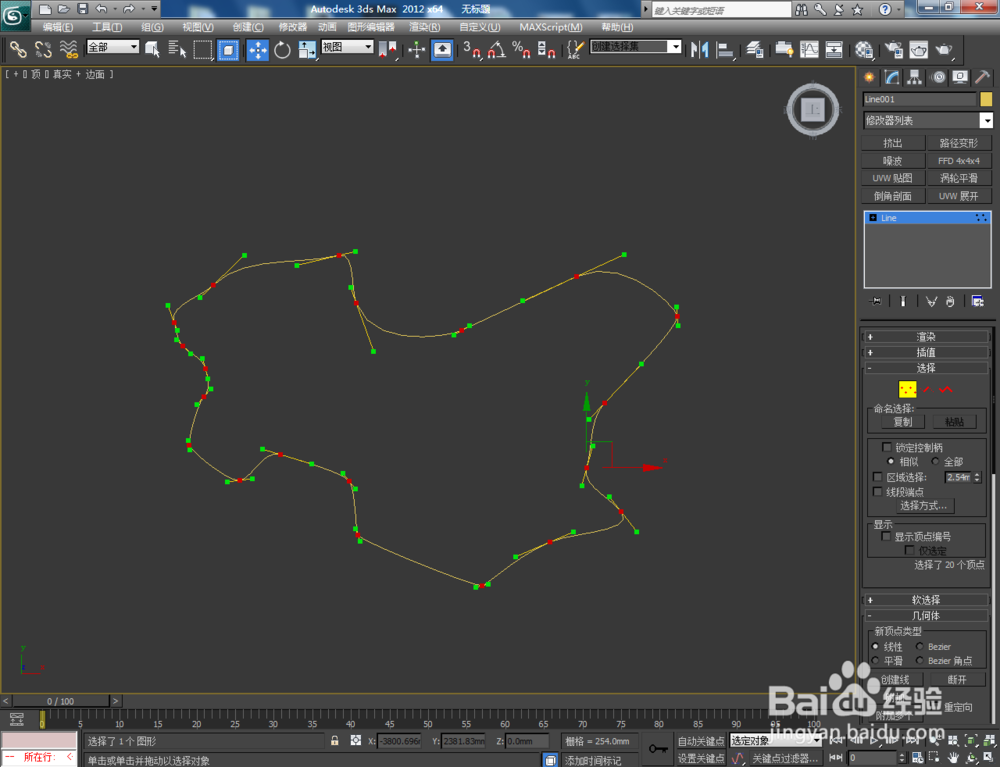
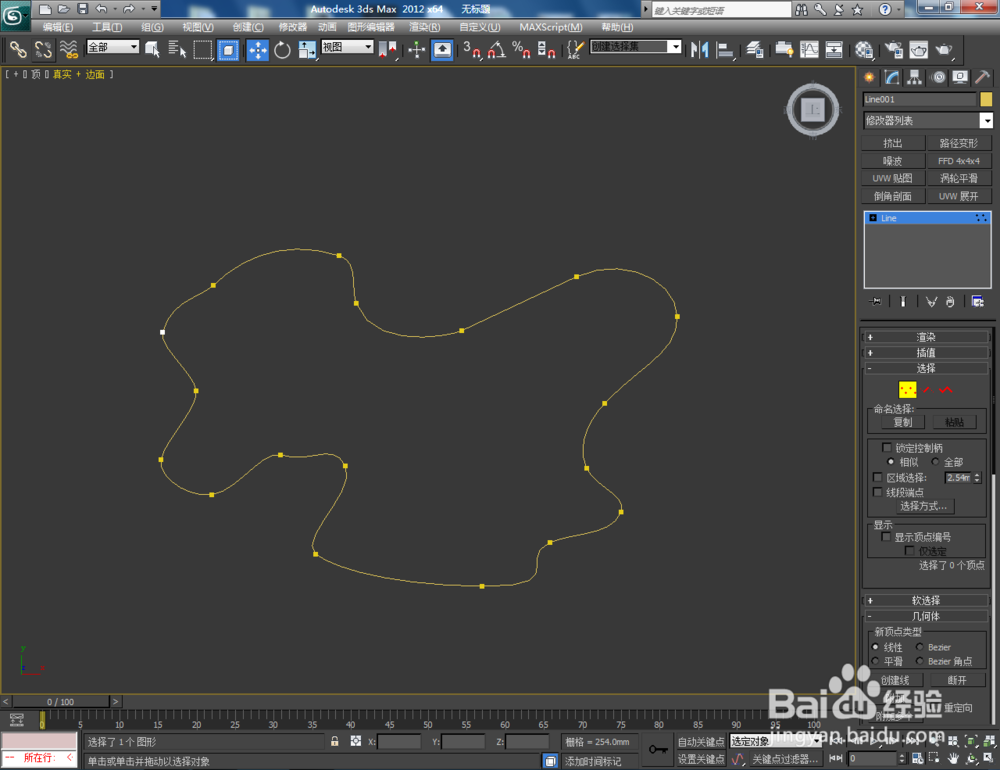
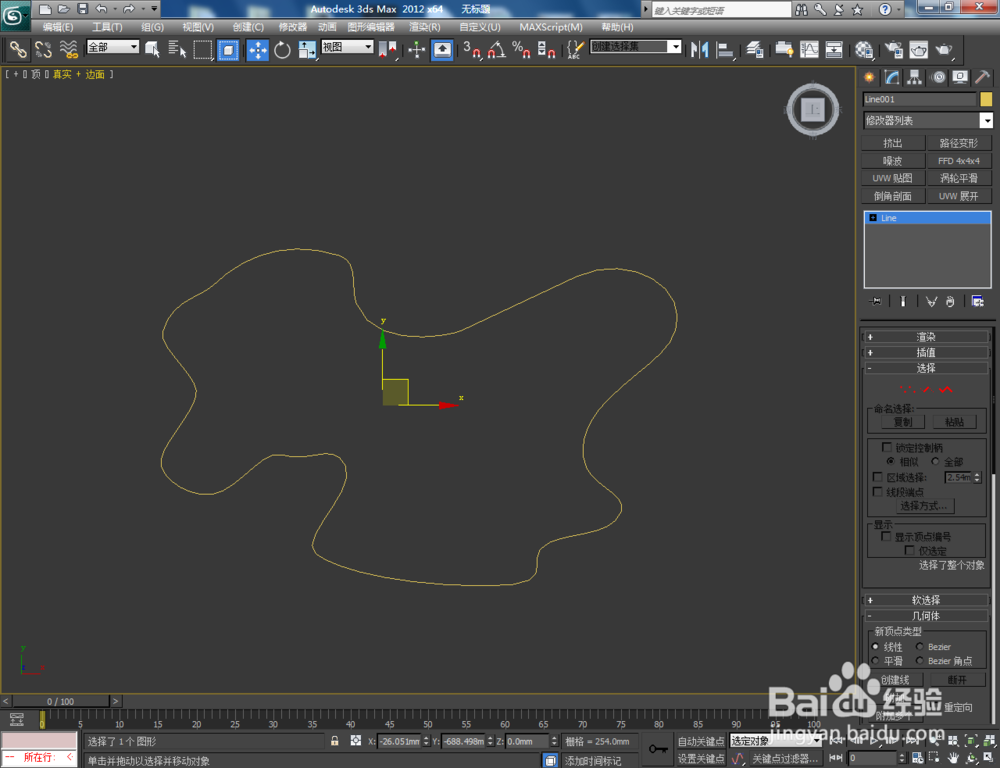
2、选中图案,点击【修改】-【挤出】,按图示设置好挤出的各个参数,制作出一个基本体模型。选中模型,点击鼠标右键-【转换为】-【转换为可编辑多边形】;
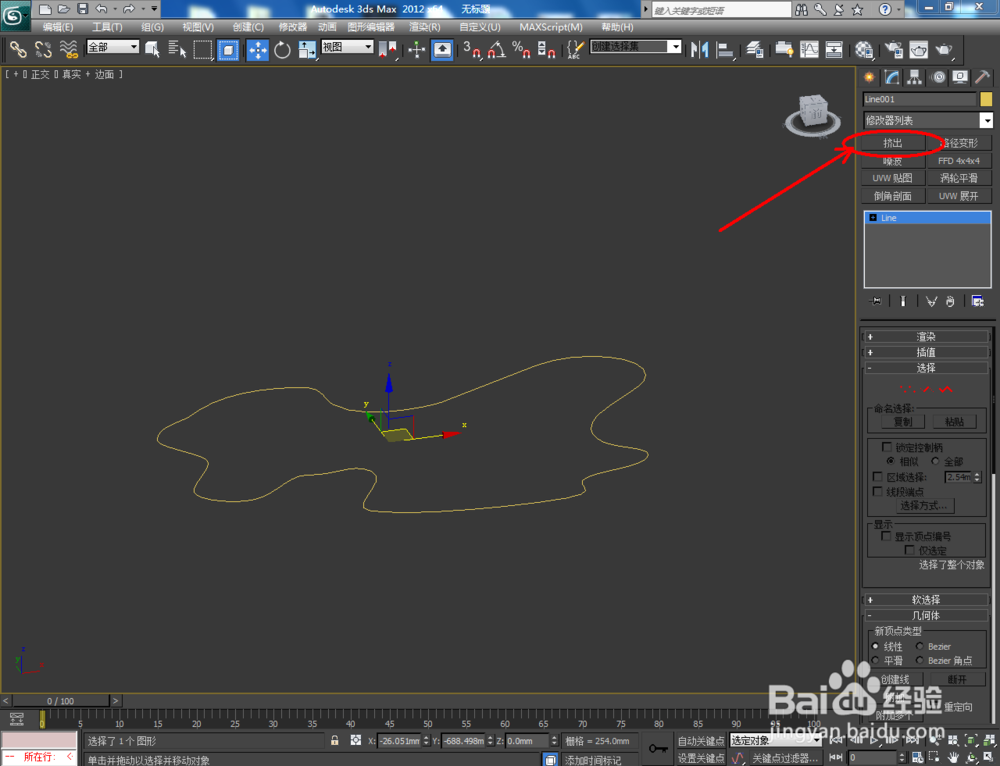



3、点击【材质编辑器】,弹出材质编辑器设置栏,按图示设置一个白色材质球并附加给模型。选中模型,点击【对象颜色】将模型的对象颜色设置为:黑色;





4、点击右边工作区中的【面】图标,选中模型顶面,将模型顶面删除。点击【边界】图标,选中图示模型上的边界后,点击【切角】右边的小方框,并按图示设置好切角的各个参数。完成后对选中的边界进行缩放(如图所示);










5、继续对缺口的边界进行切角。点击【边界】图标,选中图示模型上的边界后,点击【切角】陴查哉厥右边的小方框,并按图示设置好切角的各个参数。完成后对选中的边界进行缩放(如图所示);










